DDei在线设计器-快速指南
本教程基于Vue3+Vite编写,演示了从创建工程到使用DDei设计器的全过程。
如果您希望将DDei引入到现有的工程,则可以直接跳转到第二部分。
一、创建工程
使用vite创建vue3工程,选择Vue和TypeScript(非必需)
npm create vite
进入工程目录,使用命令安装初始依赖,启动工程
cd ddei-demos
npm install
npm run dev
这里启动时自动分配了5173端口
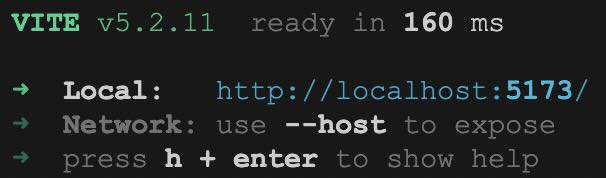
进入浏览器就可以看到vite的欢迎页面
https://localhost:5173
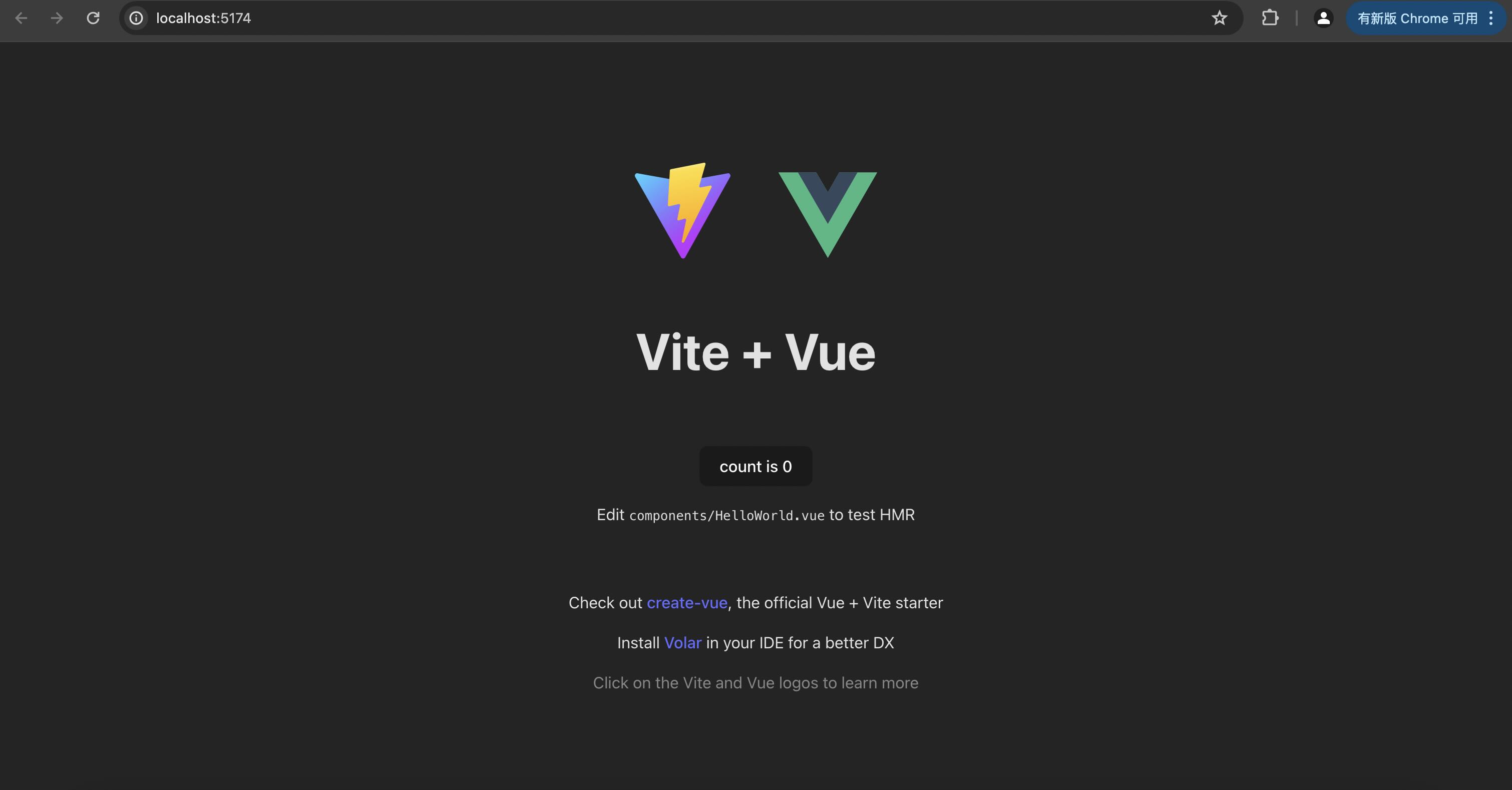
工程的目录结构如下

为避免vite缺省的样式干扰,可以删掉main.ts中的缺省样式的引用
import { createApp } from 'vue'
import './style.css' // [!code --]
import App from './App.vue'
createApp(App).mount('#app')
二、组件使用
进入工程根目录,通过npm命令安装ddei-editor组件
npm i ddei-editor
在/src/components目录下创建demo.vue文件
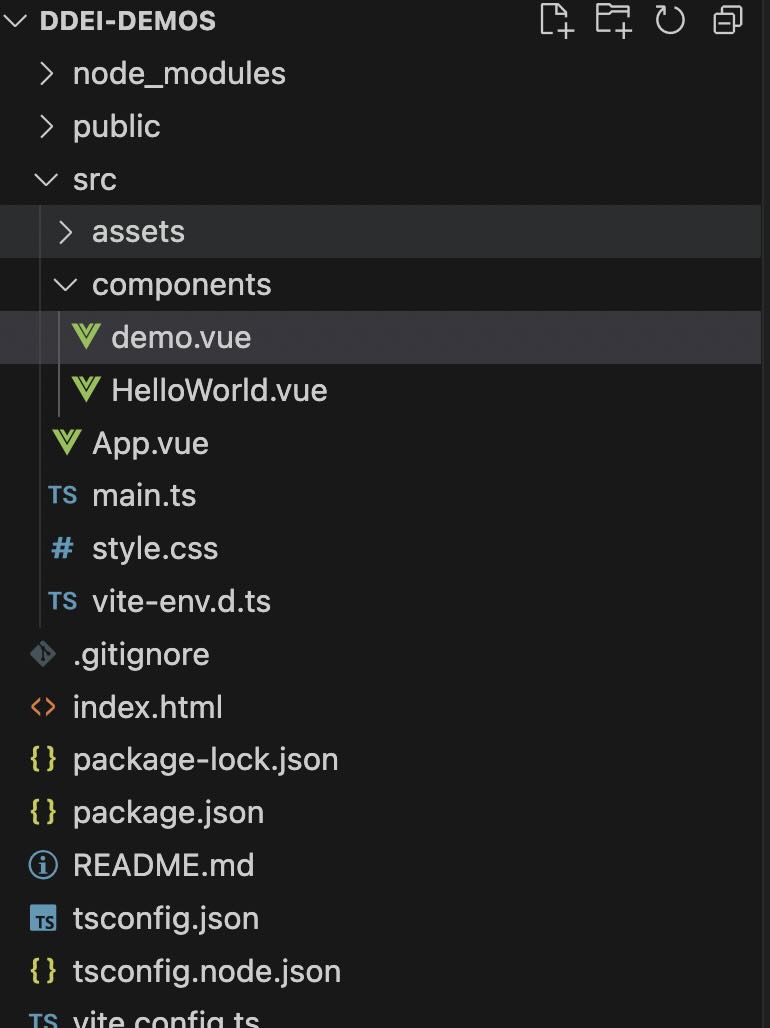
编辑demo.vue文件,导入组件并使用,组件ID为ddei_editor_1,代码如下:
<script setup lang="ts">
import DDeiEditorView from "ddei-editor";
</script>
<template>
<DDeiEditorView :options="{}" id="ddei_editor_1"></DDeiEditorView>
</template>
修改App.vue,引入demo.vue
<script setup lang="ts">// [!code focus:7]
import demo from './components/demo.vue'
</script>
<template>
<demo/>
</template>
<style>
body {
display: block;
}
#app {
padding: 0;
margin: 0;
display: block;
max-width: 100%;
touch-action: none;
}
.icon {
width: 1em;
height: 1em;
vertical-align: -0.15em;
fill: currentColor;
overflow: hidden;
}
</style>
启动工程
npm run dev
进入浏览器就可以看到DDei设计器的缺省布局
https://localhost:5173
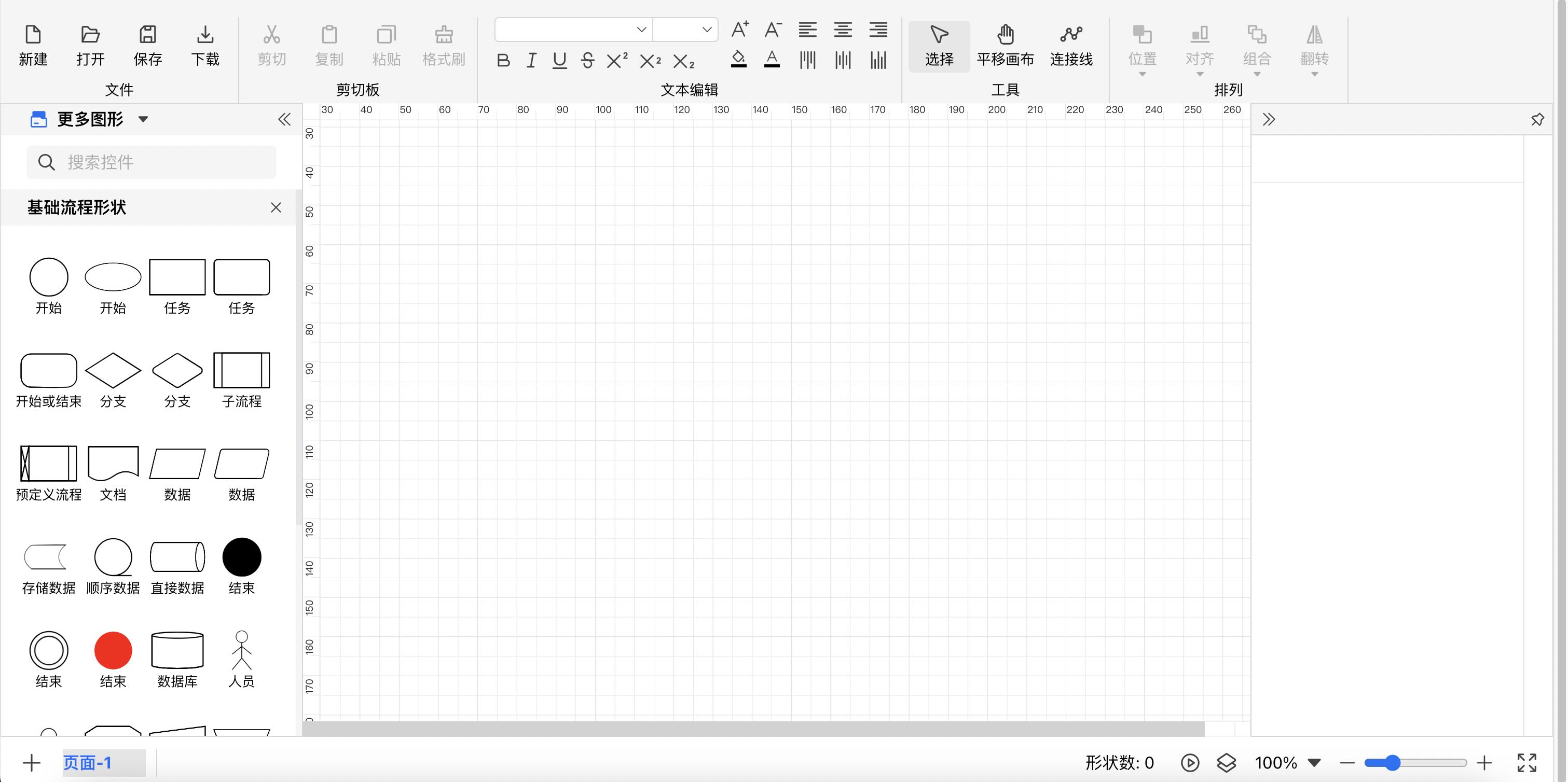
缺省布局包含了顶部菜单栏、控件工具项、主画布、属性面板和底部菜单栏,可以通过配置进行删减。
三、修改配置
在这一节里,我们将演示通过修改配置和引入插件两种方式,对缺省布局进行修改,得到一个简化布局,并对缺省属性(如:背景色)进行设置。
创建配置项
编辑demo.vue文件,创建配置项,通过options属性给设计器组件传参
<script setup lang="ts">
import DDeiEditorView from "ddei-editor";
//定义DDei设计器配置对象 // [!code ++:7]
const options = {
//配置初始化属性
config: {},
//配置扩展插件
extensions: [],
}
</script>
<template>
<DDeiEditorView :options="{}" id="ddei_editor_1"></DDeiEditorView> // [!code --]
<DDeiEditorView :options="options" id="ddei_editor_1"></DDeiEditorView> // [!code ++]
</template>
简化布局
引入标准布局插件,通过configuration方法配置插件
<script setup lang="ts">
import DDeiEditorView from "ddei-editor";
//引入标准布局插件
import { DDeiCoreStandLayout } from "ddei-editor"; // [!code ++]
//定义DDei设计器配置对象
const options = {
//配置初始化属性
config: {},
//配置扩展插件
extensions: [
//通过configuration方法对插件进行配置 // [!code ++:9]
DDeiCoreStandLayout.configuration({
//去掉顶部菜单栏、控件工具项、属性面板和底部菜单栏,只保留主画布和快速调色面板
'top': [],
'middle': ['ddei-core-panel-canvasview', 'ddei-core-panel-quickcolorview'],
'bottom': [],
'left': [],
'right': []
}),
],
}
</script>
<template>
<DDeiEditorView :options="options" id="ddei_editor_1"></DDeiEditorView>
</template>
刷新页面,可以看到设计器只剩下了主画布和快速调色面板

设计器现在占满了整个屏幕,现在给它套上一个div,限制其大小
...
<template>
<div style="width:400px;height:400px;margin:100px auto;"> // [!code ++]
<DDeiEditorView :options="options" id="ddei_editor_1"></DDeiEditorView>
</div> // [!code ++]
</template>
设计器被限制到div里
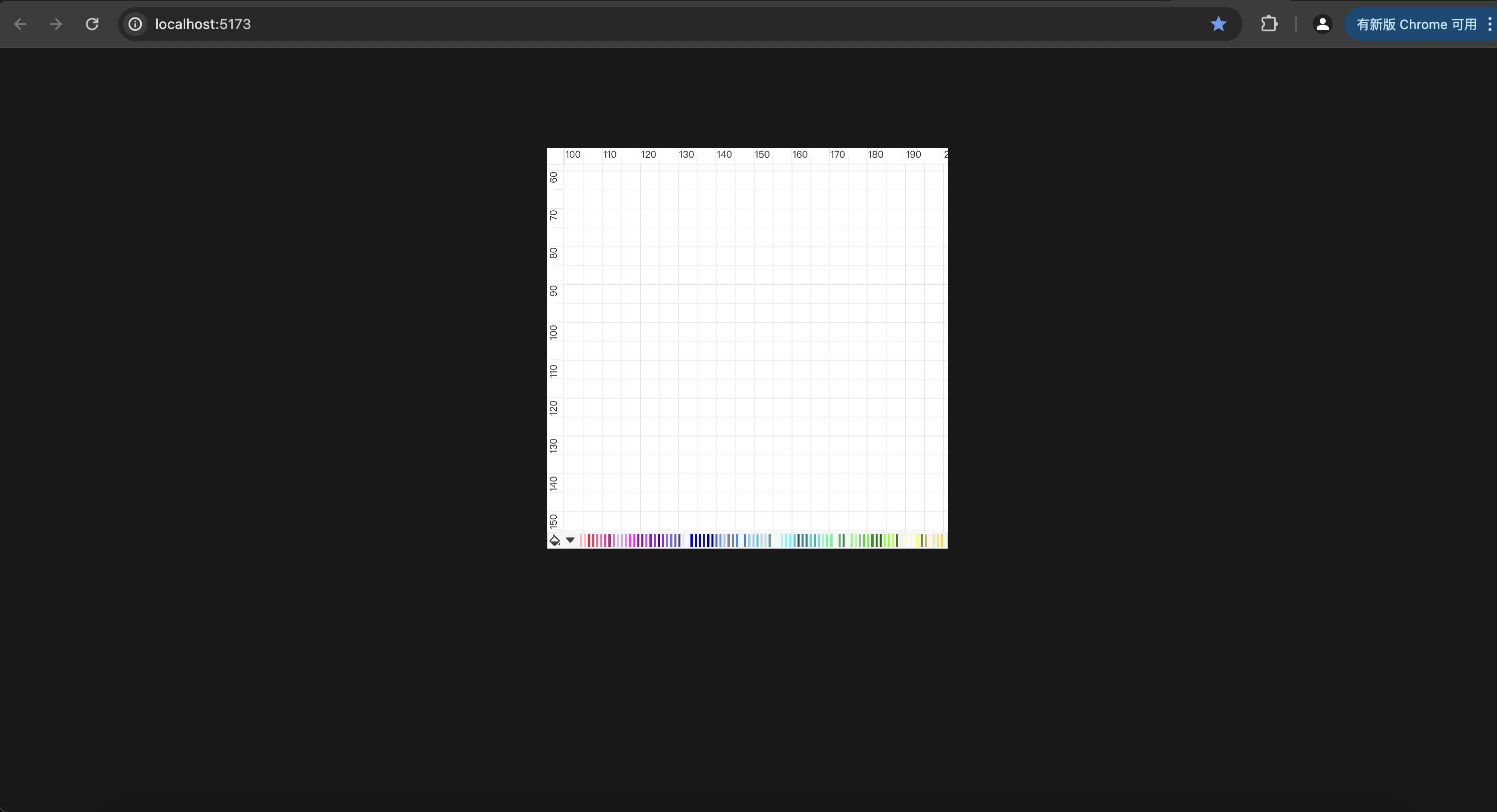
修改背景
通过config设置初始化属性,我们将背景色设置为蓝色透明,并去掉网格线
<script setup lang="ts">
import DDeiEditorView from "ddei-editor";
//引入标准布局插件
import { DDeiCoreStandLayout } from "ddei-editor";
//定义DDei设计器配置对象
const options = {
//配置初始化属性
config: { // [!code focus:4]
"grid": 0, //网格线 // [!code ++:2]
"background": {color:"blue",opacity:0.1}, //背景色
},
//配置扩展插件
extensions: [
//通过configuration方法对插件进行配置
DDeiCoreStandLayout.configuration({
//去掉顶部菜单栏、控件工具项、属性面板和底部菜单栏,只保留主画布和快速调色面板
'top': [],
'middle': ['ddei-core-panel-canvasview', 'ddei-core-panel-quickcolorview'],
'bottom': [],
'left': [],
'right': []
}),
],
}
</script>
效果预览
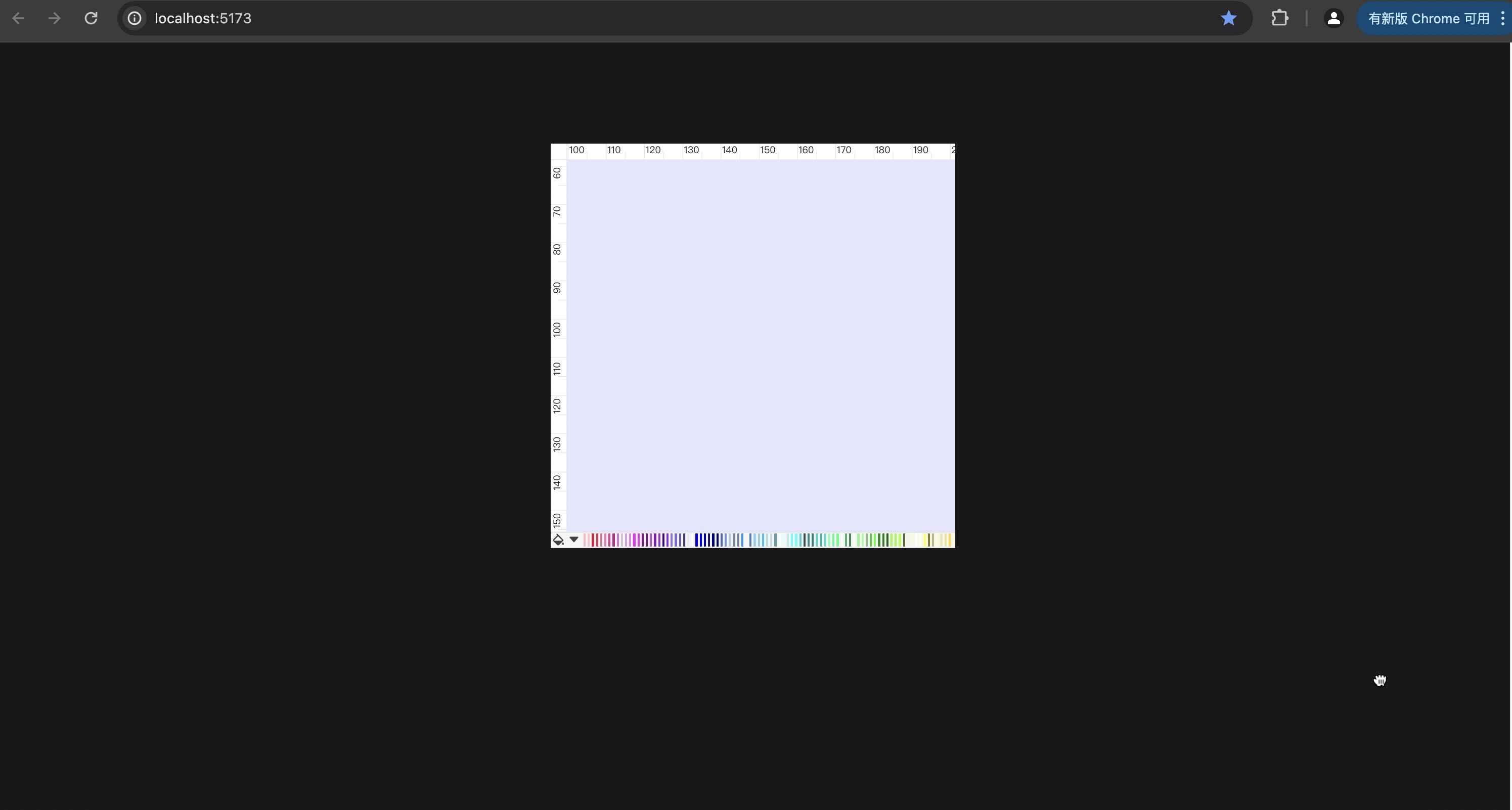
初始图形
修改config加入初始图形
<script setup lang="ts">
...
//定义DDei设计器配置对象
const options = {
//配置初始化属性
config: {
grid: 0, //网格线
background: {color:"blue",opacity:0.1}, //背景色
initData: { // [!code focus:8] // [!code ++:8]
controls: [
{
model: "102010",
text: "初始图形"
},
]
}
},
...
}
</script>
效果预览
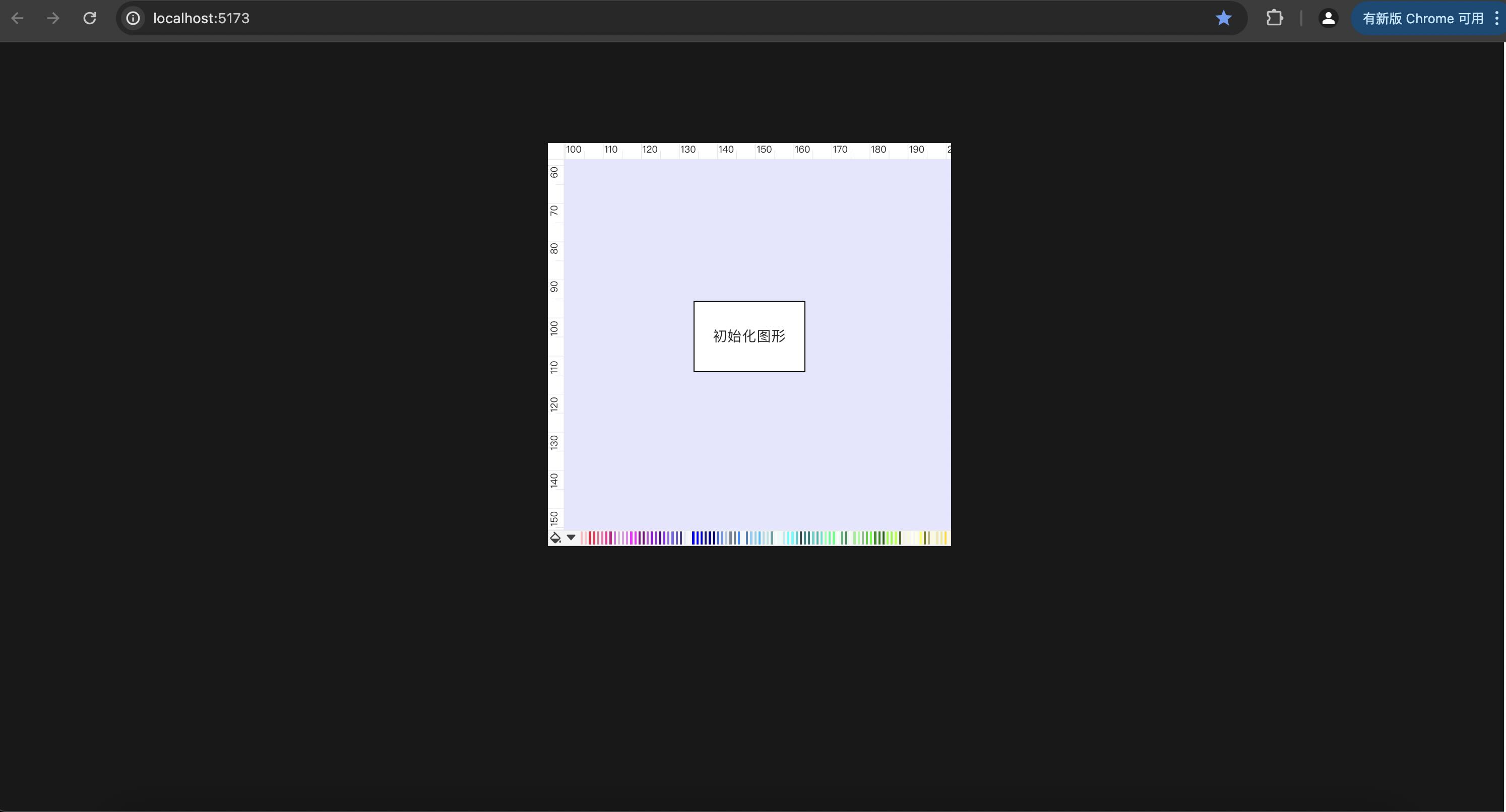
四、获取数据
获取组件实例并调用API获取实时数据
<script setup lang="ts">
import { ref,getCurrentInstance } from "vue"; // [!code ++:5]
import {DDeiEditor,DDeiFile} from "ddei-editor";
//获取主对象实例,代替this获取$refs
const {proxy} = getCurrentInstance()
const jsontext = ref("无JSON")
...
const getData = () => { // [!code ++:9]
//获取编辑器实例
let editor:DDeiEditor = proxy.$refs["ddei_editor_1"].editor;
//获取整个editor的JSON
let editorJSON = editor.toJSON();
//获取单个文件的JSON
let file:DDeiFile = editor.files[0]
jsontext.value = JSON.stringify(file.toJSON());
};
...
</script>
<button @click="getData" style="border:1px solid grey;margin-left:5px;padding:5px">获取JSON</button> // [!code ++:4]
<div style="width:400px;height:400px;margin:100px auto;">
<textarea :value="jsontext" style="border:1px solid grey;margin-left:5px;padding:5px;width:100%;height:100%"></textarea>
</div>
</template>
效果预览
{"name":"新建文件_NEW","desc":"","extData":{},"state":1,"publish":"0","lastUpdateTime":1716866443632,"path":"/新建文件_NEW","sheets":[{"name":"页面-1","desc":"页面-1","stage":{"id":"stage_1","layers":[{"id":"layer_default","name":"图层","models":{"task_1":{"id":"task_1","modelCode":"102010","modelType":"DDeiPolygon","cpv":{"x":1122.5196850393702,"y":793.7007874015749},"hpv":[{"x":1122.5196850393702,"y":793.7007874015749},{"x":1222.5196850393702,"y":793.7007874015749}],"exPvs":{},"poly":2,"sptStyle":{},"text":"初始化图形","bpv":{"x":1232.5196850393702,"y":863.7007874015749},"model":"102010"}},"midList":["task_1"],"modelType":"DDeiLayer","baseModelType":"DDeiLayer","index":-1,"background":null,"display":1,"lock":false,"print":true,"centerOpPoints":[],"modelCode":"DDeiLayer","modelChanged":true,"modelNumber":0}],"layerIndex":0,"idIdx":1,"modelType":"DDeiStage","ratio":1,"width":2245.0393700787404,"height":1587.4015748031497,"wpv":{"x":-778.5196850393702,"y":-161.40157480314974,"z":0},"links":[],"spv":{"x":561.2598425196851,"y":396.85039370078744,"z":1},"modelCode":"DDeiStage","drawing":true},"active":1,"modelType":"DDeiSheet","unicode":"5d20e58d8f276a37b65f4511b60446cf"}],"currentSheetIndex":0,"modelType":"DDeiFile","modelNumber":0,"unicode":"7f87db66d1df60719ba834ec0bb4efe3"}
五、完整示例
demo.vue
<script setup lang="ts">
import DDeiEditorView from "ddei-editor";
import { DDeiCoreStandLayout } from "ddei-editor";
import { ref,getCurrentInstance } from "vue";
import {DDeiEditor,DDeiFile} from "ddei-editor";
//获取主对象实例,代替this获取$refs
const {proxy} = getCurrentInstance()
const jsontext = ref("无JSON")
const options = {
config: {
"grid": 0, //网格线
"background": { color: "blue", opacity: 0.1 }, //背景色
initData: {
controls: [
{
model: "102010",
text: "初始化图形"
},
]
}
},
//配置扩展插件
extensions: [
//布局的配置
DDeiCoreStandLayout.configuration({
//配置插件
'top': [],
'middle': ['ddei-core-panel-canvasview', 'ddei-core-panel-quickcolorview'],
'bottom': [],
'left': [],
'right': []
}),
],
}
const getData = () => {
//获取编辑器实例
let editor:DDeiEditor = proxy.$refs["ddei_editor_1"].editor;
//获取整个editor的JSON
let editorJSON = editor.toJSON();
//获取单个文件的JSON
let file:DDeiFile = editor.files[0]
jsontext.value = JSON.stringify(file.toJSON());
};
</script>
<template>
<div style="width:400px;height:400px;margin:100px auto;">
<DDeiEditorView ref="ddei_editor_1" :options="options" id="ddei_editor_1"></DDeiEditorView>
</div>
<button @click="getData" style="border:1px solid grey;margin-left:5px;padding:5px">获取JSON</button>
<div style="width:400px;height:400px;margin:100px auto;">
<textarea :value="jsontext" style="border:1px solid grey;margin-left:5px;padding:5px;width:100%;height:100%"></textarea>
</div>
</template>
六、结语
本篇演示了从创建工程到使用设计器组件,并通过配置以及插件对功能进行调整的全过程。按照本篇的步骤,您可以把DDei设计器快速集成到应用中。更多的特性请参考示例和文档,尝试不同的插件与属性搭配,以实现您的个性化需求。
仓库信息
源码:https://gitee.com/hoslay/ddei-editor/
文档:http://docs.ddei.top
在线体验:https://www.ddei.top






















 772
772

 被折叠的 条评论
为什么被折叠?
被折叠的 条评论
为什么被折叠?








